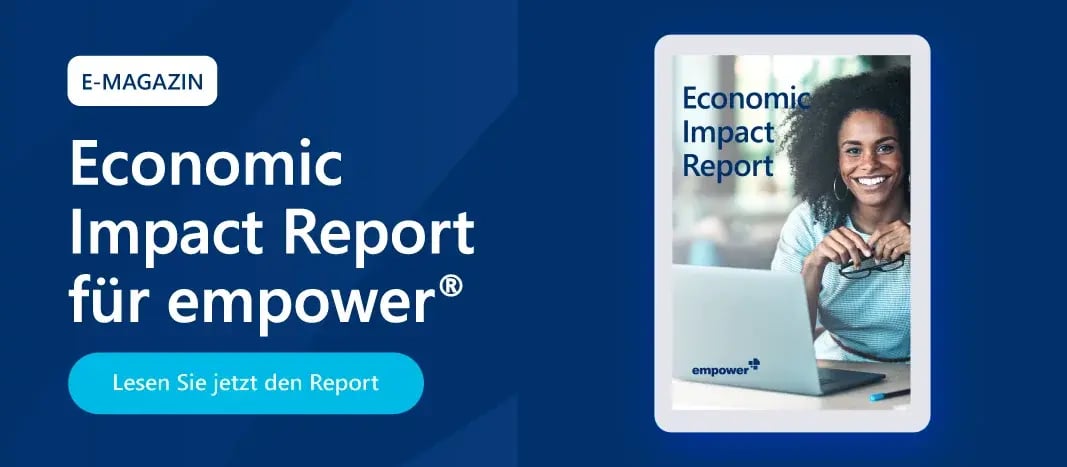Wie Sie eine PowerPoint Präsentation als Video erstellen:
Sie wollen eine Präsentation im Hintergrund laufen lassen, oder bereits gehaltene Präsentationen zugänglich machen? Egal ob für YouTube oder als Anschauungsmaterial für Ihren Messestand, eine PowerPoint Präsentation als Video kann in vielen Bereichen Anwendung finden.
Ihre PowerPoint Präsentation als Video
In diesem Office Tipp zeigen wir Ihnen, wie Sie mit Hilfe der Aufzeichnen-Funktion das perfekte Timing für Ihre Präsentation erstellen können und wie das .ppsx-Dateiformat Ihre Präsentation ganz einfach in ein Video formatieren kann.
- Klicken Sie dazu auf „Animation“ und unter „Anzeigedauer“ können sie die Dauer aller einzelnen Animation bestimmen.
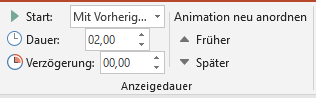
- Wenn alle Animation auf die gewollte Anzeigedauer getimt worden sind, dann können Sie nun unter „Bildschirmpräsentation“ und „Bildschirmpräsentation einrichten“ die Anzeigedauer der einzelnen Folien bestimmen. Klicken Sie dazu auf „Anzeigedauer testen“.
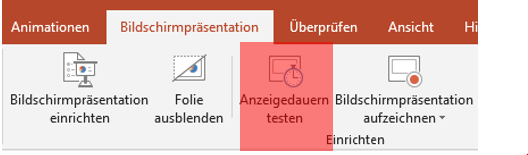
- Es öffnet sich der Bildschirmpräsentations-Modus. In der oberen linken Ecke wird nun die Symbolleiste „Probelauf“ angezeigt. Durch Klicken des blauen Pfeils können Sie auf die nächste Folie springen. Die erste Stoppuhr gibt dabei immer die Folienzeitdauer an. Die zweite Stoppuhr gibt die gesamte Präsentationsdauer an.

- Wenn Sie die Aufzeichnung der Präsentationsdauer beenden, haben Sie die Option die Zeitaufzeichnung zu speichern. PowerPoint merkt sich dabei die Zeitdauer aller Folien. Klicken Sie dazu auf „Ja“.

- Sie haben weiter die Möglichkeit, die Präsentation über das .ppsx-Dateiformat als Video zu speichern. Dies ist vor allem dann sinnvoll, wenn Sie die Präsentation im Hintergrund abspielen möchten. Aber auch, wenn Sie eine bereits gehaltene Präsentation als Video zugänglich machen möchten.
- Klicken Sie zum Speichern als .ppsx auf „Speichern unter“ und wählen Sie als Dateityp „.ppsx“ aus.
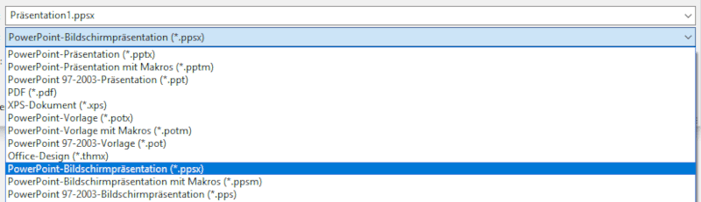
Nun kann Ihre Präsentation nicht mehr bearbeitet werden und öffnet sich direkt im Präsentationsmodus.